引言
在电脑使用过程中,我们可能会遇到系统崩溃、病毒感染或其他需要重装操作系统的情况。Windows 7提供的PE(Preinstallation Environment,预安装环境)模式可以帮助我们安全地重装系统,而不影响数据。本文将详细介绍如何在Windows 7系统中轻松进入PE模式,并进行安全重装。
步骤一:准备U盘和Windows 7安装镜像
准备一个至少4GB的U盘。
下载Windows 7安装镜像文件。可以通过微软官网或其他渠道获取。
将Windows 7安装镜像文件烧录到U盘中。
烧录Windows 7安装镜像到U盘
下载并安装UltraISO软件。
打开UltraISO软件,选择“文件”菜单下的“打开”命令,选择Windows 7安装镜像文件。
点击“启动”菜单下的“写入硬盘镜像”命令。
在弹出的窗口中,选择U盘作为写入目标。
点击“写入”按钮开始烧录。烧录过程中,请勿拔出U盘。
步骤二:设置BIOS进入PE模式
重启电脑,在启动过程中按下F2键进入BIOS设置。
在BIOS设置中,找到“Boot”选项卡。
将“Boot Device Priority”设置为“U盘”。
将“Boot Mode”设置为“Legacy BIOS”或“Legacy only”(根据您的电脑型号选择)。
保存设置并退出BIOS。
步骤三:进入PE模式并进行安全重装
重启电脑,系统会从U盘启动,进入PE模式。
在PE模式下,您可以选择“Windows 7安装”选项进行系统重装。
按照提示操作,选择安装路径、分区等,开始重装Windows 7系统。
注意事项
在重装系统前,请备份重要数据。
如果您的电脑支持GPT分区,请确保BIOS设置为“UEFI模式”。
在进入PE模式后,请确保您的网络连接正常,以便在需要时下载驱动程序。
总结
通过以上三步,您可以在Windows 7系统中轻松进入PE模式,并进行安全重装。PE模式可以帮助您解决系统问题,恢复系统健康。希望本文对您有所帮助。